WooCommerce Checkout Additional Field allows you to add a custom form field to the checkout page. You can add a custom form field to the billing form, shipping form, and Additional form widget.
Ten moduł jest przydatny, jeśli chcesz dodać dodatkowe niestandardowe pole formularza do strony kasy, oprócz istniejących, które zapewnia WooCommerce. Co więcej, musisz także wybrać opcję utworzenia pola formularza wymagane/nie wymagane w zależności od informacji, jakie chcesz przekazać klientowi.
Quick Overview
This blog will guide you to the process of adding checkout additional field to your WooCommerce checkout page without coding. For that, you need to first install and activate the free and pro version of ShopEngine along with other freemium plugins.
Tools Used: Elementor (free), WooCommerce (free), ShopEngine (free & pro).
ShopEngine has a checkout additional field module that lets you set additional field to your checkout page. Just you have to configure the checkout additional field module by taking the following attempts:
✅ Activate the module.
✅ Checkout additional field configuration.
✅ Add and delete field.
Krok 1: Włącz moduł dodatkowego pola kasy #
Aby moduł mógł zostać aktywowany, musisz włączyć moduł. Aby włączyć moduł
- Iść do: ShopEngine > Modules > Checkout Additional Field
- Kliknij na Ikona ustawień
- Włącz Włącz moduł opcja
- Ratować zmiany.
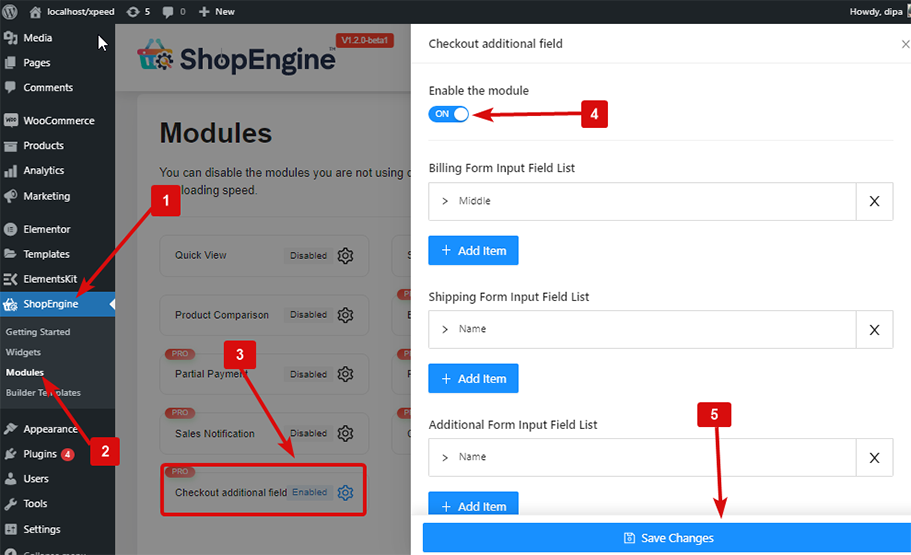
Uwaga: Możesz także włączyć wszystkie moduły jednocześnie. Sprawdź jak możesz włącz wszystkie moduły na raz.
Step 2: Settings of Checkout Additional Field Module #
Let’s check how you can add, edit and delete form field items of ShopEngine, a WooCommerce checkout additional field plugin.
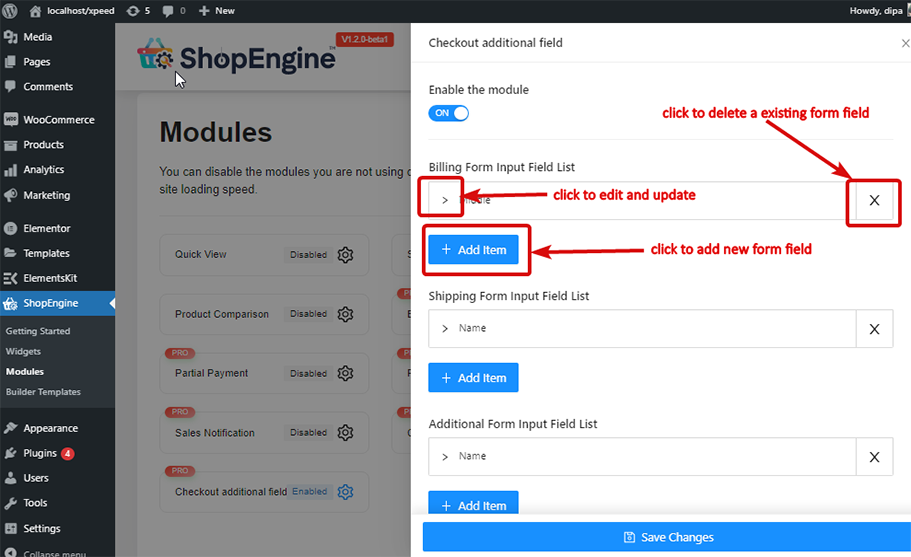
Dodać: #
Aby dodać dowolne pole formularza + Dodaj element element i dodaj następujące pole:
- Etykieta: Podaj tutaj tytuł etykiety.
- Typ: Wybierz żądany typ pola.
- Nazwa (unikalny klucz): Daj unikalny klucz. Upewnij się, że pomiędzy nimi nie ma spacji ani znaków specjalnych. I zawsze pamiętaj o nadaniu unikalnej nazwy każdemu tworzonemu polu.
- Symbol zastępczy: Wpisz tekst symbolu zastępczego.
- Wymagany: Wybierz, czy chcesz, aby to pole było wymagane, czy nie.
- Pozycja (po): Wybierz pozycję pola.
- Niestandardowa klasa CSS: Jeśli chcesz, możesz tutaj dodać dowolną niestandardową klasę CSS.
Teraz Kliknij po zapisaniu zmian, aby zapisać formularz pola.
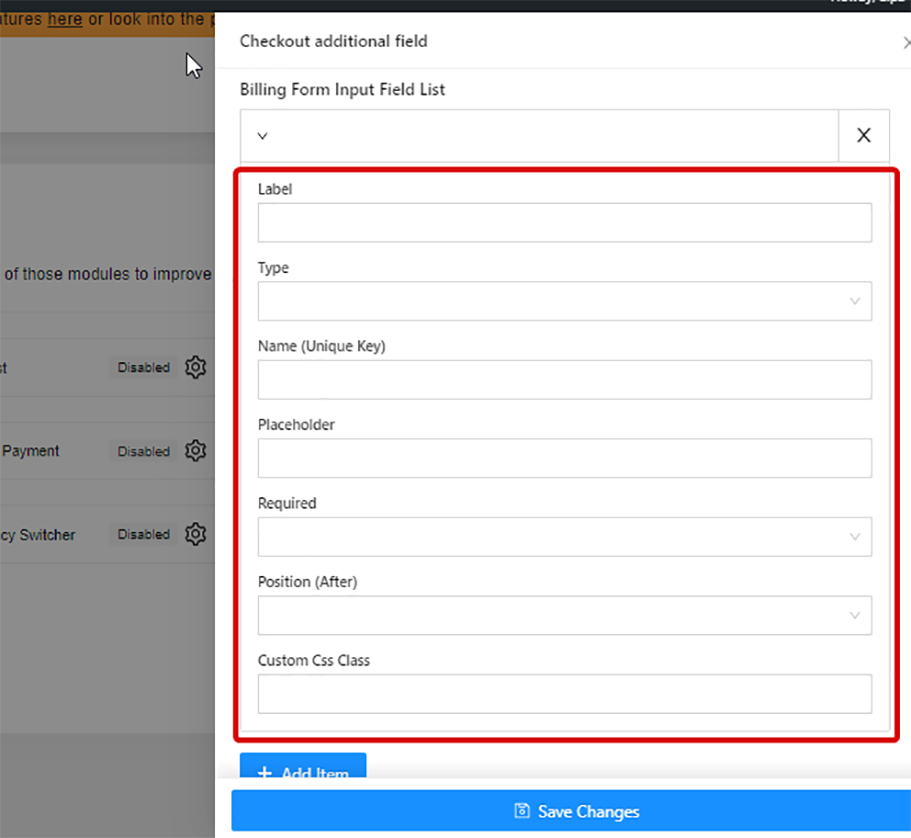
Edytować: #
Edytować, istniejący element zostanie kliknięty > opcję wprowadzenia wszystkich zmian i kliknij Zapisz zmiany aktualizować.
Usuwać: #
Do usuwać dowolny z utworzonych formularzy kliknij na X ikona i Kliknij przy zapisywaniu zmian.
Notatka: Jeśli wykonasz którykolwiek z wymagane pole formularza, potem ty muszę dodać to istotne Widżet formularza zamówienia do szablonu Checkout. Możesz także zmienić styl nowo dodanego pola formularza w odpowiednich ustawieniach widżetu.
Tutaj jest ostateczny podgląd o tym, jak moduł dodatkowego pola kasy:






